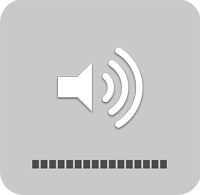Иногда бывает, что в «Адиуме» хочется оставить статус «В сети», ни от кого не прячась, но при этом отрубить все звуковые и Growl-оповещения. Для этого, конечно, можно настроить несколько параметров Adium и Growl, но есть решение попроще.
Советы по Mac OS
iPhone + GarageBand + iTunes: Создание персонального рингтона для iPhone
Этот совет чуть посложнее, чем обычные простомаковские коротыши. В большей степени, это руководство, которое позволит превратить речь близкого человека в его личный рингтон для вашего «айФона».
iTunes: Редактирование описания эпизодов подкастов
В большинстве случаев авторы подкастов снабжают новые эпизоды своих «аудиоблогов» некоторым описанием — шоунотами, пользуясь сленгом подкастеров. В общей ленте эпизодов программа iTunes отображает шоуноты в графе Описание (Description). Если вам захотелось отредактировать описание какого-либо эпизода, нет ничего проще. Выделите этот файл в окне iTunes, нажмите command+I, перейдите в категорию… Видео (Video) — и отредактируйте содержимое поля Описание (Description).
Safari: Быстрая отгрузка файла на сервер
Перерыв весь «ПростоМАК», я не обнаружил этого совета! А новичкам он очень пригодится. В веб-формах еще попадаются поля для загрузки файла (например, чтобы прикрепить данные к электронному письму). В Safari рядом с таким полем есть еще кнопка Выбрать файл (Choose file). Так вот, можно нажать эту кнопку и в открывшемся диалоге искать файл для отгрузки в Сеть. Но можно поступить проще — перетащить этот файл из окна файлового менеджера, или с рабочего стола, прямо на это поле. Изменившееся содержимое поля покажет, что форма приняла файл и готова отправить его на сервер.
Finder: Редактирование папок поиска
Может так случиться, что вам потребуется изменить параметры, по которым конкретная смарт-папка «Файндера» отбирает для вас файлы (если, конечно, вы пользуетесь такими папками). Для этого сперва нужно щелкнуть на значок требуемой папки поиска на боковой панели «Файндера». Когда вы оказались внутри этого «каталога», щелкните на той же иконке, но теперь уже правой кнопкой мыши — и выберите команду Показать параметры поиска (Show Search Criteria). В ответ на это Finder над перечнем найденных данных покажет панель настройки поиска, на которой вы можете добавить недостающие параметры, удалить лишние или отредактировать те опции, которые вы хотите оставить.
Mail: Свои звуки при получении почты
Стандартный почтарь из состава Mac OS X позволяет выбирать свой звук, сигнализирующий о приходе новых электронных писем. И для этого не понадобятся никакие ухищрения. Нужно лишь разместить в любой удобной папке короткие звуковые файлы и, открыв окно настройки Mail (клавиши command+,), произвести простые манипуляции.
Mac OS X: Поворот экрана на угол, кратный 90°
Этот фокус весьма специфический. Возможно, он подойдет владельцам сторонних мониторов, положение которых можно менять с ландшафтного на портретное и наоборот. Хотя такие устройства, по идее, должны комплектоваться соответствующими программными средствами. Как бы там ни было, откройте «Системные настройки» (или перезагрузите утилиту, если сейчас она у вас включена), и, с зажатыми клавишами command+option, щелкните на значке Мониторы (Displays). Справа вы заметите выпадающий список Поворот (Rotation), при помощи которого можно задать поворот изображения экрана на угол, кратный 90°.
Mac OS X: Принудительное завершение программы в три секунды
Ага, именно столько времени нужно подержать нажатыми клавиши command+option+shift+esc, чтобы текущая программа без лишних вопросов свернула свою работу. Это особенно выручает, когда какая-нибудь игрушка зависнет в полноэкранном режиме — и ни туда, ни сюда. Ну, и обычную программу так выключать гораздо проще, чем искать команду принудительного выключения в меню значка приложения на «Доке».
Mac OS X: Чтобы окна справки не мозолили глаза
Справочные окна мак-программ постоянно находятся на виду, поверх остальных окон, и чтобы они не мешали, их приходится сворачивать в «Док». Если вас это раздражает, режим «всегда сверху» для окон-справочников можно отключить. Для этого в «Терминале» введите команду defaults write com.apple.helpviewer DevMode -bool true и нажмите return для ее выполнения. Проверьте внесенные изменения, вызвав в любой открытой программе окно справки.
Просмотр: Пакетная конвертация графических файлов
Чтобы преобразовать, например, пачку картинок из формата PNG в JPEG, не нужны никакие дополнительные средства — только программа «Просмотр» (Preview). Откройте в ней сразу все нужные файлы, выделите их на боковой панели и щелкните на одной из миниатюр правой кнопкой мыши. В контекстном меню выберите команду Сохранить копию в папке (Save copy in a folder) и в диалоге, выбрав каталог, укажите формат JPEG и настройте уровень сжатия. Нажав кнопку Выбрать (Choose), подождите, пока «Просмотр» закончит конвертирование.
Finder: Контекстное меню колонок
Помните, у нас уже проходили советы по настройке ширины колонок «Файндера» в третьем режиме отображения содержимого папок (тымц, думц)? Вот к этой парочке приколов — еще один. Щелкните правой кнопкой мыши на движке, который располагается внизу полосы прокрутки любой из непустых колонок в окне Finder, — вам откроется контекстное меню.
Mac OS X: Громкость на грани слышимости
Убавьте с клавиатуры громкость до нуля — экранный индикатор покажет символ громкоговорителя без «звуковых волн», а шкала громкости будет полностью пустой. После этого нажмите клавишу отключения звука — шкала останется пустой, но на значке громкоговорителя появятся «звуковые волны». При этом, если в данный момент у вас играет музыка или какое-нибудь видео, вы услышите в наушниках или колонках еле слышный звук. Такая громкость «на грани слышимости» очень выручает, когда необходимо соблюдать тишину, и именно в этот момент особенно важно получить какое-нибудь важное звуковое оповещение.
Twitter for Mac: Форматирование цитат
Проверьте, есть ли в окне настроек вашей копии Twitter for Mac раздел Secret? Если таковой имеется, обратите здесь внимание на текстовое поле Quote Syntax. В нем вы можете задавать порядок расположения цитируемого твита и имени его автора. Удобно, если вам нужно задать формат цитаты, например, с использованием тега /by, которым некоторые любят помечать авторство оригинального твита. Для такого случая содержимое поля Quote Syntax должно быть таким: {TEXT} /by @{USERNAME}, где слова в фигурных скобках указывают расположение, соответственно, текста цитируемого сообщения и имя его автора. Заметьте, что символ @ следует указывать самостоятельно, поскольку программа его не проставляет вместе со значением переменной {USERNAME}. Введя шаблон цитаты, нажмите return, чтобы изменения вступили в силу.